Όταν προσθέτετε μια σύγχρονη σελίδα σε μια τοποθεσία, προσθέτετε και προσαρμόζετε τμήματα Web, τα οποία αποτελούν τα μπλοκ δόμησης της σελίδας σας. Αυτό το άρθρο περιγράφει το τμήμα Web Planner.
Σημειώσεις:
-
Ορισμένες λειτουργίες παρουσιάζονται σταδιακά σε οργανισμούς που έχουν επιλέξει να συμμετάσχουν στο πρόγραμμα στοχευμένης κυκλοφορίας. Αυτό σημαίνει ότι ενδέχεται να μην μπορείτε να δείτε ακόμα αυτή τη δυνατότητα ή ότι αυτή ενδέχεται να δείχνει διαφορετική από τον τρόπο που περιγράφεται στα άρθρα της Βοήθειας.
-
Το τμήμα Web Planner είναι διαθέσιμο μόνο σε τοποθεσίες ομάδας που συνδέονται με ομάδες.
-
Το τμήμα Web Planner δεν είναι διαθέσιμο στο SharePoint Server 2019.
Microsoft Planner είναι μια υπηρεσίαMicrosoft 365 που σας επιτρέπει να δημιουργείτε πίνακες και να προσθέτετε τις εργασίες και τις αναθέσεις της ομάδας σας. Στον πίνακα Planner μπορείτε να ταξινομήσετε τις εργασίες σας σε στήλες (ή κάδους). Οι κάδοι μπορεί να υποδεικνύουν στάδια ανάπτυξης, ημέρες της εβδομάδας, κύκλους επανάληψης και πολλά άλλα. Μπορείτε να μετακινήσετε εργασίες στον πίνακά σας, απλώς με μεταφορά και απόθεση, επομένως, εάν ολοκληρώσετε μια εργασία ή απλώς θέλετε να ορίσετε προτεραιότητες και να αλλάξετε σειρά, μπορείτε να το κάνετε εύκολα. Planner πίνακες είναι επίσης χρήσιμοι για την επικοινωνία, καθώς υποδεικνύουν πού εσείς και η υπόλοιπη ομάδα σας είστε σε σχέση με την ολοκλήρωση εργασιών. Επιπλέον, μπορείτε να μεταβείτε σε προβολή γραφημάτων για να εμφανίσετε την πρόοδο της ομάδας σας. Για να μάθετε περισσότερα σχετικά με τη δημιουργία σχεδίων, τη δημιουργία ομάδων, την ανάθεση εργασιών, την οπτική ενημέρωση κατάστασης και πολλά άλλα, ανατρέξτε στο θέμα Planner βοήθεια.
Με το τμήμα Web Planner, μπορείτε να εμφανίσετε πίνακες ή γραφήματα και να εργαστείτε με το σχέδιό σας απευθείας στη σελίδα SharePoint σας.

Προσθήκη του τμήματος Web Planner
-
Μεταβείτε στη σελίδα όπου θέλετε να προσθέσετε το τμήμα Web Planner.
-
Εάν δεν είστε ήδη σε λειτουργία επεξεργασίας, κάντε κλικ στην επιλογή Επεξεργασία στην επάνω δεξιά γωνία της σελίδας. Βρείτε την Εργαλειοθήκη (

-
Επιλέξτε Προβολή όλων των τμημάτων Web και, στη συνέχεια, επιλέξτε ή σύρετε και αποθέστε Planner από τη λίστα των τμημάτων Web.
-
Εάν θέλετε να δημιουργήσετε ένα νέο σχέδιο, πληκτρολογήστε ένα νέο όνομα σχεδίου στην περιοχή Σχέδιο και, στη συνέχεια, κάντε κλικ στην επιλογή Δημιουργία.
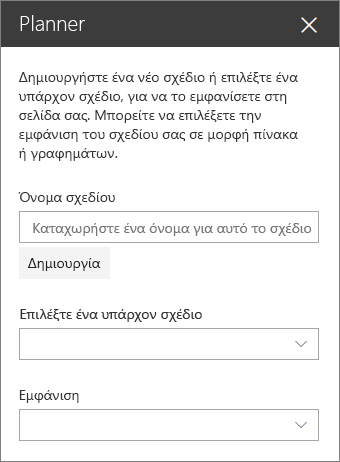
Εάν θέλετε να εμφανίσετε ένα υπάρχον σχέδιο, επιλέξτε το πρόγραμμα που θέλετε να χρησιμοποιήσετε στο πλαίσιο στην περιοχή Επιλογή υπάρχοντος σχεδίου.
-
Στην περιοχή Εμφάνιση, επιλέξτε εάν θέλετε να εμφανίσετε το σχέδιό σας σε Πίνακες ή να παρακολουθήσετε οπτικά την πρόοδό σας στα Γραφήματα.










